用Photoshop怎样制造标致的金色傍晚日降结果图
用Photoshop怎样制造美丽的金色黄昏日落结果图?光线射入大气时的低角度,令日出和日落具有一天中最美丽的色彩。这两个时刻中,天空的色彩最变幻无穷,每天不一样,是拍照者最响往的挑衅。落山前的太阳光线温和但仍然激烈,拍出来都是一团白色。假如强行保存它的色彩,天空和前景会变得暗黑。唯有待太阳留下艳红影子时,方能拍到咸蛋黄,惋惜此时的光线已失去了戏剧性的反差。


开端前,先比力原图和完成图。
把太阳的中心调得缺点,大家可因应本人的喜欢调整,这就是后期的伟大之处。
原图是太阳刚下山后的情形,天际带点黄,但海面已变回蓝调了。

原图

1.调整色彩
若相片已呈橙黄色,可跳过此步,不然大家要把画面都调回橙黄调,最简便的做法是使用“相片滤镜”,此例使用了“加温滤镜(85)”,并把强度设在72%,但大家可因应本人的相片来调整,整个图面都变成橙黄调了。
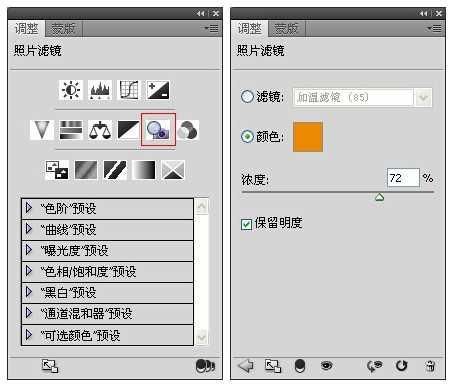

2.制造太阳
最出色的部份来了,就是制作太阳。第一拔取“渐变”。请留意,“渐变”和尾二的“渐变映射”是两样不一样的东西。
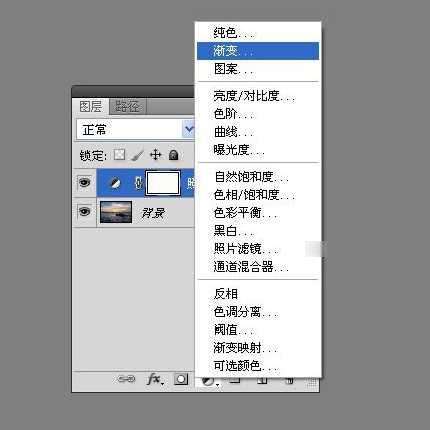
3.拔取“渐变””后会显现如下的选项。大家的色阶大概和本文有所出入,我们最后会把它调到准确的色彩,请把样式改成径向,由于太阳是圆形的。

4.接下来是仿照太阳的色阶。按色阶后会弹出视窗。再一次提示,大家的色阶大概不一样,但不妨,此刻来改动色阶的色彩,上方的色块是操纵透亮度,而下方的是操纵色彩。
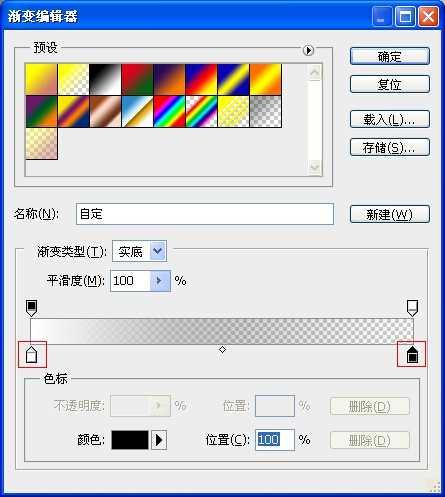
5.左上的透亮值为100%,而右上的透亮值则是0%,除了黑和白,我们还要加插其他色彩,在色阶下方(大约鄙人图红圈位置)按鼠标左键,色彩是FFEEBB,位置为10%。反复上一步,多加插两种色彩,它们的色彩和位置离别为“FF9222,50%”和“992200,75%”。
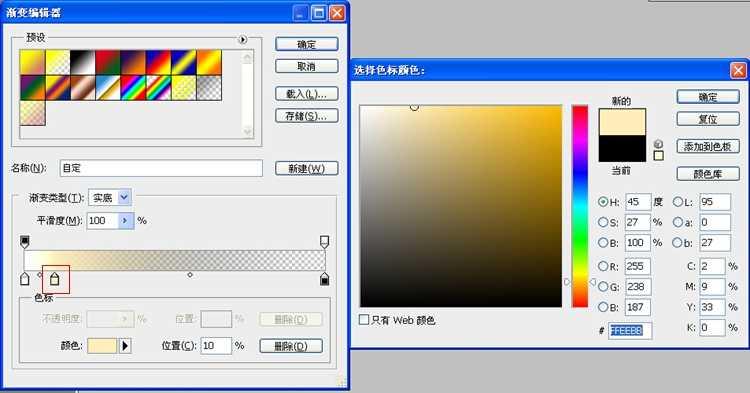
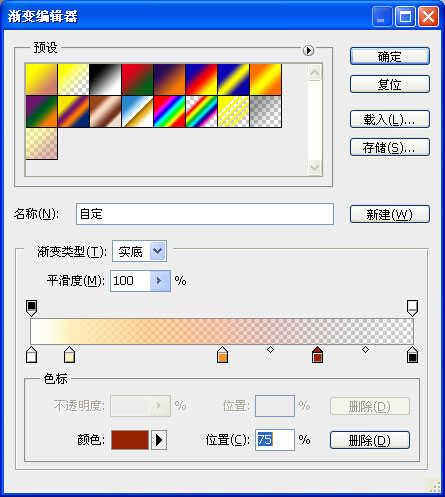

6.把图层的模式改为滤色。此刻的结果天然得多了,太阳走到山前了,但怎样改动太阳的位置呢?大家要用鼠标双按“渐变填充”图层才可移动太阳的位置,例如把它调高一点。
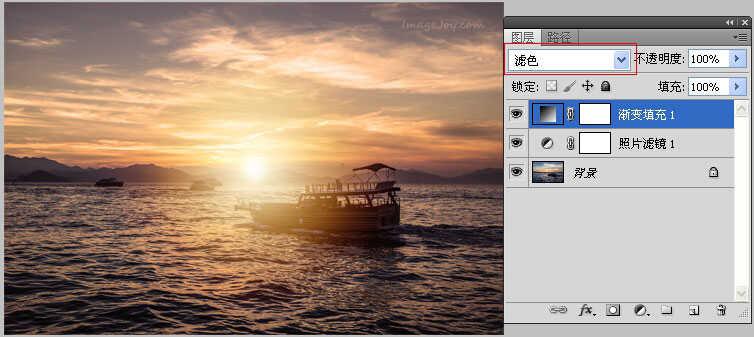
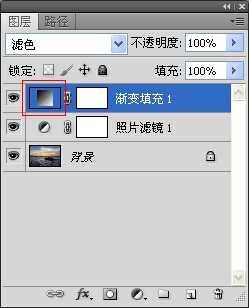
7.为了令太阳再天然一点,大家可按图层蒙板的小图示,再选中菜单图像>利用图像。拔取利用图像后。
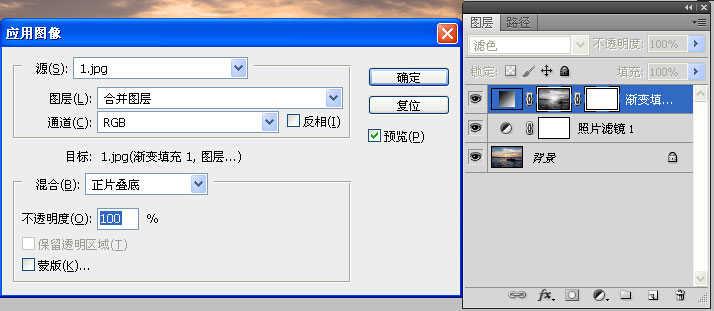

8.为了得取最好结果,大家还可以调整渐变填充的角度。在图示上双按鼠标进入设定版面,大家可因应状况来选中最适宜角度。

9.最后,记得贮存刚创立的太阳色阶,利便往后使用,在渐变填充图示上双按鼠标进入设定版面,然后按色阶,最后按“创建”按钮。
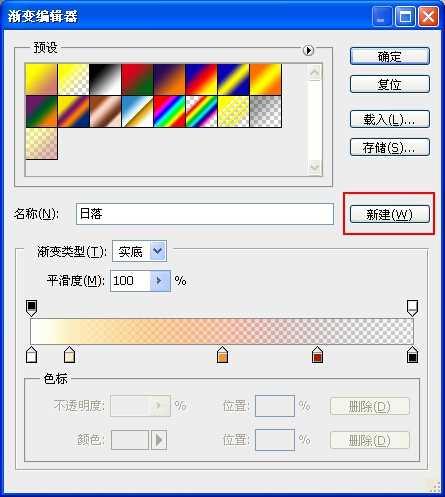
完成图

以上就是用Photoshop制造美丽的金色黄昏日落结果图,但愿能帮到大家。







